编辑:秩名2025-04-29 14:20:48
在使用 eclipse 进行编程时,合适的字体大小能让你的眼睛更舒适,提高编程效率。那么,如何轻松设置 eclipse 的字体大小呢?下面就来详细介绍。
一、常规设置字体大小的入口
打开 eclipse 后,点击菜单栏中的“window”,然后选择“preferences”。在弹出的“preferences”窗口中,展开“general”选项,选择“appearance”,再点击“colors and fonts”。在这里,你会看到许多与界面显示相关的设置选项。
二、找到具体字体设置项
在“colors and fonts”页面中,找到“basic”下的“text font”选项。这就是我们要设置 eclipse 中代码及文本字体大小的关键地方。
三、进行字体大小调整
双击“text font”选项,会弹出一个字体设置对话框。在这里,你可以自由选择喜欢的字体样式,比如宋体、黑体等。同时,最重要的是调整字体大小的滑块。将滑块向右拖动,字体就会逐渐变大;向左拖动,字体则会变小。调整到你觉得最舒适的大小后,点击“ok”保存设置。
四、应用到整个 eclipse 界面
设置好字体大小后,点击“apply”和“ok”按钮,整个 eclipse 界面的字体大小就会随之改变。你会发现代码看起来更加清晰易读,长时间编程也不会觉得眼睛疲劳。

除了上述常规设置方法,还有一些快捷方式哦。如果你只是想临时放大或缩小字体,可以通过快捷键来实现。比如,按住 ctrl 键并滚动鼠标滚轮,向上滚动可放大字体,向下滚动则缩小字体。
掌握了这些设置字体大小的方法,让 eclipse 更好地适应你的使用习惯,提升编程体验。还等什么,快去试试吧,让你的编程之旅更加轻松愉快!

手机快捷指令软件的核心特点是高效便捷。无论是工作、学习还是生活娱乐,用户都可以通过快捷指令快速完成一系列操作,如发送邮件、查询天气、播放音乐等。这种跨场景的应用使快捷指令软件具有很高的实用性和灵活性,为用户带来更加便捷的生活体验。

10.42MB
系统工具

51.86MB
系统工具

18.53MB
系统工具

8.07MB
系统工具

38.28MB
系统工具

6.21 MB
系统工具

39.02MB
系统工具

10.96MB
系统工具

48.64MB
系统工具

45.87M
系统工具
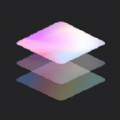
101.67MB
系统工具
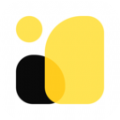
39.11MB
系统工具

放大工具软件是现代图像处理中不可或缺的一部分,它们利用先进的算法和技术,帮助用户轻松实现图片的无损放大。这些软件支持多种文件格式,提供多种放大倍数选择,从2倍到32倍不等,满足不同需求。同时,部分软件还支持批量处理、降噪、锐化等功能,提升图像整体质量。无论是专业摄影师还是日常用户,都能找到适合自己的放大工具软件。

4.37MB
系统工具

56.9MB
生活服务

17.77MB
摄影图像

35.7 MB
系统工具

7.22MB
系统工具
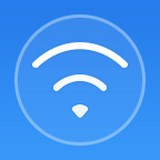
32.87MB
生活服务

27.61MB
系统工具

58.42MB
系统工具

70.28MB
摄影图像

19.59MB
系统工具

30.19MB
生活服务

20.2MB
生活服务